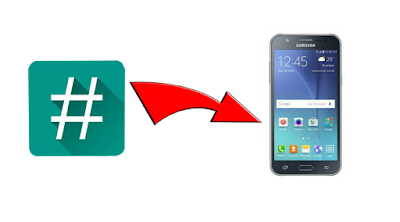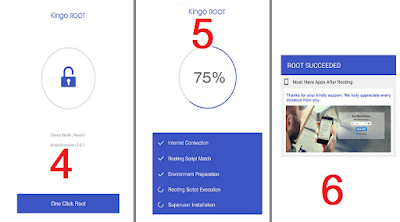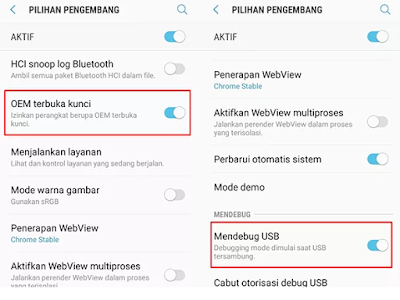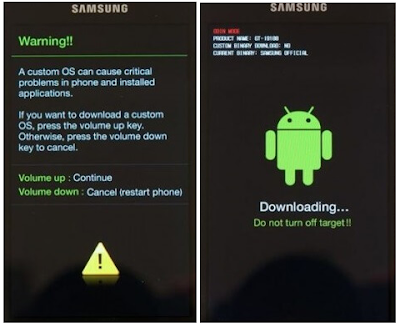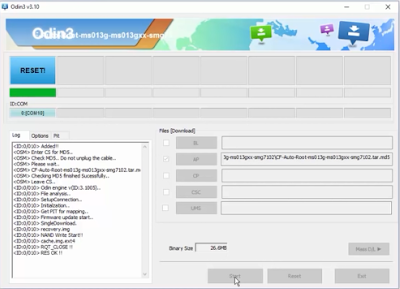Cara Root Samsung Ace 3 Dengan dan Tanpa PC (KingRoot)
Cara Root Samsung Galaxy Ace 3 Dengan PC dan Tanpa PC Lewat Aplikasi KingoRoot dan Recovery TWRP - Kali ini akan dijelaskan tentang bagaimana caranya nge-Root Samsung Ace 3 yang menjalankan Android versi Jelly Bean 4.2.2 menggunakan aplikasi yang artinya tanpa PC atau bisa juga menggunakan PC dengan bantuan System Recovery pihak ketiga yang langkah-langkahnya akan dijelaskan dengan lengkap pada artikel berikut.
Sebelum lanjut, ada baiknya anda ketahui dulu apa saja manfaat yang akan anda dapatkan dengan nge-Root Samsung Ace 3 kesayangan anda.
Root hape androdi tanpa PC dimungkinkan dengan adanya aplikasi KingoRoot. Program Root ini punya jargon One Click Root yang artinya butuh satu klik saja untuk mendapatkan hak akses Administrator dih ponsel android anda.
Lalu, bagaimana caranya…?
Sebelum itu, ada beberapa hal penting yang harus anda persiapkan yakni :
Pertama download dulu file APK KingoRoot versi terbaru.
Selanjutnya anda instal aplikasi KingoRoot seperti biasa. Apabila ada peringatan “ Install Blocked” aturlah agar file APK diluar Playstore bisa terpasang seperti penjelasan ke-4 pada tahap persiapan tadi.
Langkah ketiga, jalankan aplikasi KingoRoot, lalu tap tombol “ One Click Root “. Tunggu beberapa saat hingga proses Root selesai.
Setelah muncul pesan “Root Succeded “ artinya ponsel anda telah berhasil di Root. Anda bisa mengeceknya menggunakan aplikasi Root Checker.
Yang perlu digaris bawahi, ada dua tahapan yang akan dijelaskan pada panduan Rooting Samsung Ace 3 ini, dimana tahap pertama adalah pemasangan Custom Recovery.
Mengapa kita perlu Custom Recovery…?, karena Recovery bawaan Samsung tidak bisa menginstall File Zip sehingga harus kita ganti dengan yang lebih Advance dalam hal ini kita pakai Clock Work Mod Recovery (CWM). Atau bisa juga dengan TWRP.
Yang dimaksud dengan System Recovery Mode pada perangkat Android adalah partisi Bootable khusus yang di dalamnya telah terinstal konsol pemulihan.
System Recovery Mode atau Mode Pemulihan System dalam Bahasa Indoneisa berisi beragam tool pemulihan System dan juga fitur untuk menginstal firmware kedalam perangkat android.
Sebenarnya dari awal semua perangkat Android sudah dilengkapi dengan recovery bawaan atau yang biasa disebut dengan Stock Recovery.
Namun masalahnya, Recovery Bawaan Samsung ini memiliki fungsi utama yang sangat terbatas, yaitu untuk menghapus data pengguna dan juga untuk memberikan update System secara manual dengan paket pembaruan terverifikasi.
Untuk masuk ke dalam mode ini, setiap perangkat Android memiliki cara yang berbeda-beda. Khusus perangkat buatan Samsung untuk masuk ke System Recovery Mode biasanya menggunakan kombinasi Tombol “ Home + Power + Volume Up “.
Sedangkan untuk Ponsel Samsung keluaran terbaru yang tidak memiliki tombol Home, cukup dengan tombol “ Power + Volume Up “.
Untungnya, Stock Recovery yang ada di perangkat android Samsung dapat diganti dengan Custom Recovery yang punya fitur lebih lengkap seperti : Instal Firmware (ROM), Instal Aplikasi, Backup dan Restore System, Reset System dll.
Custom Recovery yang banyak digunakan saat ini ada 2 yakni Clock Work Mod (CWM) dan Tim Win Recovery Project (TWRP).
Pada postingan kali ini saya akan menjelaskan bagaimana cara memasang Custom Recovery TWRP pada ponsel android Samsung Ace 3. Sedangkan untuk CWM akan dijelaskan pada artikel selanjutnya.
Sebagai informasi, ada beberapa bahan dan alat yang diperlukan untuk menginstal Custom Recovery TWRP dengan lancar yaitu :
Aktifkan USB Debuging dan Unlock OEM di Menu Setelan → Opsi Pengembang → Pendebug USB dan OEM Terbuka Kunci.
Ekstrak File TWRP bila masih dalam format Zip sampai didapat sebuah file dengan eksternsi Tar.MD5.
Jalankan program Odin yang sudah anda download tadi, bila masih dalam format Zip ekstrak dulu dengan aplikasi 7Zip atau Winrarr.
Matikan Samsung Galaxy Ace 3 lalu masuk “ Download Mode ”dengan menekan tombol “ Home + Power + Volume Down ”.
Setelah muncul peringatan, tekan Volume Atas untuk menghilangkan pesan tersebut dan masuk download mode.
Sambungkan perangkat Samsung Ace 3 ke PC dengan kabel data sampai balok ID:COM dipojok kiri atas akan aplikasi akan berubah berwarna biru.
Klik tombol AP / PDA pada program Odin, lalu cari file TWRP dengan ekstensi Tar.MD5 tadi lalu pencet tombol START dan tunggu sampai program Odin menampilkan pesan “ RESET “ yang artinya proses pemasangan TWRP komplit.
Ponsel akan restart dengan sendirinya, karena Odin sudah di Setting untuk Restart Otomatis dan anda bisa tutup program Odin setelahnya.
Cobalah untuk masuk ke Recovery TWRP dengan menekan kombinasi " Home + Power + Volume Atas ".
Saat pertamakali masuk ke TWRP, akan ada pesan “ Keep System Read Only “ . Yang anda lakukan adalah :
Masuk ke TWRP dengan cara menekan tombol “ Home + Power + Volume Up “ .Selanjutnya pilih menu “INSTALL” kemudian cari file Update Super SU yang ada di SD Card.
Setelah ketemu, pilih filenya lalu Swipe Togle kekanan untuk install dan tunggu prosesnya hingga selesai. Jika sudah kembali kemenu awal lalu Reboot ke System.
Guna memastikan perangkat Samsung Galaxy Ace 3 telah berhasil di Root, gunakan aplikasi Root Checker.
Demikian informasi tentang cara Root Samsung Galaxy Ace 3 dan Test Root dengan SuperSU, Semoga bermanfaat.
Sebelum lanjut, ada baiknya anda ketahui dulu apa saja manfaat yang akan anda dapatkan dengan nge-Root Samsung Ace 3 kesayangan anda.
Manfaat Root Samsung Ace 3 G-S7270
- Anda bisa menghapus aplikasi bawaan pabrik yang tidak perlu namun memakan banyak memori sehingga ada lebih banyak ruang untuk aplikasi yang benar-benar anda perlukan ;
- Anda bisa mengaktifkan Camera2 API yang mana setelah diaktifkan bakalan meningkatkan kemampuan kamera sehingga hape dapat dipasangi aplikasi kamera untuk ponsel kelas atas seperti Google Camera ;
- Dengan Nge-Root ponsel Android, anda bisa melihat password Wi-Fi hanya dengan menginstal aplikasi khusus yang membutuhkan hape dalam kondisi telah di Root ;
- Anda bisa menghemat penggunaan daya batrai sehingga hape bisa digunakan seharian penuh meski kapasitas baterai tidak terlalu besar ;
- Dengan menginstal Aplikasi seperti Titanium Backup, anda bisa mencadangkan sistem beserta aplikasi yang sudah terinstal yang dapat dikembalikan lagi nanti bila suatu saat hape mengalami masalah yang mengharuskan anda mereset sistem ke pengaturan pabrik.
- Anda bisa mengedit sistem untuk mengatur kecepatan Booting sehingga proses masuk kedalam sistem jadi lebih cepat ;
- Anda bisa menginstal aplikasi Xposed yang mana bisa menambahkan fungsi baru seperti layaknya hape keluaran baru meski perangkat yang anda gunakan produk lama.
Cara Root Samsung Ace 3 Tanpa PC Menggunakan KingoRoot
Siapa bilang Root hape android hanya bisa dilakukan dengan bantuan PC saja. Saat ini anda sudah bisa nge-Root langsung dari hape tanpa harus instal Custom Recovery seperti CWM atau TWRP.Root hape androdi tanpa PC dimungkinkan dengan adanya aplikasi KingoRoot. Program Root ini punya jargon One Click Root yang artinya butuh satu klik saja untuk mendapatkan hak akses Administrator dih ponsel android anda.
Lalu, bagaimana caranya…?
Sebelum itu, ada beberapa hal penting yang harus anda persiapkan yakni :
- Perangkat dalam keadaan hidup, dengan artian anda bisa mengakses sistem secara penuh.
- Daya baterai setidaknya 50% keatas. Bila baterai anda daya simpan baterainya sudah lemah, pastikan dayanya 100% untuk menghindari proses Root terhenti ditengah jalan.
- Hape harus terkoneksi dengan internet berkecepatan cukup (minimal 3G) dengan paket data setidaknya 500 MB (lebih banyak lebih baik).
- Memberikan akses penginstalan aplikasi diluar Playstore. Caranya buka menu Pengaturan Keamanan Sumber tidak dikenal (diketahui).
Pertama download dulu file APK KingoRoot versi terbaru.
Selanjutnya anda instal aplikasi KingoRoot seperti biasa. Apabila ada peringatan “ Install Blocked” aturlah agar file APK diluar Playstore bisa terpasang seperti penjelasan ke-4 pada tahap persiapan tadi.
Langkah ketiga, jalankan aplikasi KingoRoot, lalu tap tombol “ One Click Root “. Tunggu beberapa saat hingga proses Root selesai.
Setelah muncul pesan “Root Succeded “ artinya ponsel anda telah berhasil di Root. Anda bisa mengeceknya menggunakan aplikasi Root Checker.
Cara Root Samsung Ace 3 Dengan PC
Nge-Root ponsel android dengan PC meski agak sedikit ribet tetapi hasil rootnya permanen. Berbeda dengan hasil Rooting dengan APK tertentu yang akan hilang akses Administratornya bila Aplikasinya di Uninstal.Yang perlu digaris bawahi, ada dua tahapan yang akan dijelaskan pada panduan Rooting Samsung Ace 3 ini, dimana tahap pertama adalah pemasangan Custom Recovery.
Mengapa kita perlu Custom Recovery…?, karena Recovery bawaan Samsung tidak bisa menginstall File Zip sehingga harus kita ganti dengan yang lebih Advance dalam hal ini kita pakai Clock Work Mod Recovery (CWM). Atau bisa juga dengan TWRP.
Yang dimaksud dengan System Recovery Mode pada perangkat Android adalah partisi Bootable khusus yang di dalamnya telah terinstal konsol pemulihan.
System Recovery Mode atau Mode Pemulihan System dalam Bahasa Indoneisa berisi beragam tool pemulihan System dan juga fitur untuk menginstal firmware kedalam perangkat android.
Sebenarnya dari awal semua perangkat Android sudah dilengkapi dengan recovery bawaan atau yang biasa disebut dengan Stock Recovery.
Namun masalahnya, Recovery Bawaan Samsung ini memiliki fungsi utama yang sangat terbatas, yaitu untuk menghapus data pengguna dan juga untuk memberikan update System secara manual dengan paket pembaruan terverifikasi.
Untuk masuk ke dalam mode ini, setiap perangkat Android memiliki cara yang berbeda-beda. Khusus perangkat buatan Samsung untuk masuk ke System Recovery Mode biasanya menggunakan kombinasi Tombol “ Home + Power + Volume Up “.
Sedangkan untuk Ponsel Samsung keluaran terbaru yang tidak memiliki tombol Home, cukup dengan tombol “ Power + Volume Up “.
Untungnya, Stock Recovery yang ada di perangkat android Samsung dapat diganti dengan Custom Recovery yang punya fitur lebih lengkap seperti : Instal Firmware (ROM), Instal Aplikasi, Backup dan Restore System, Reset System dll.
Custom Recovery yang banyak digunakan saat ini ada 2 yakni Clock Work Mod (CWM) dan Tim Win Recovery Project (TWRP).
Pada postingan kali ini saya akan menjelaskan bagaimana cara memasang Custom Recovery TWRP pada ponsel android Samsung Ace 3. Sedangkan untuk CWM akan dijelaskan pada artikel selanjutnya.
Cara Instal TWRP Samsung Ace 3
Sebagai informasi, ada beberapa bahan dan alat yang diperlukan untuk menginstal Custom Recovery TWRP dengan lancar yaitu :
- Perangkat komputer, bisa pakai Desktop PC atau Laptop.
- Kabel Data Original Samsung (Jangan gunakan merek kabel data merek lain)
- Program Odin
- Driver USB Samsung
- TWRP Samsung Ace 3
Langkah-Langkah
Pertama, Install Driver USB Samsung yang sudah didownload tadi. Biasanya komputer minta Restart kalau sudah instal driver, maka langsung Restart saja.Aktifkan USB Debuging dan Unlock OEM di Menu Setelan → Opsi Pengembang → Pendebug USB dan OEM Terbuka Kunci.
Ekstrak File TWRP bila masih dalam format Zip sampai didapat sebuah file dengan eksternsi Tar.MD5.
Jalankan program Odin yang sudah anda download tadi, bila masih dalam format Zip ekstrak dulu dengan aplikasi 7Zip atau Winrarr.
Matikan Samsung Galaxy Ace 3 lalu masuk “ Download Mode ”dengan menekan tombol “ Home + Power + Volume Down ”.
Setelah muncul peringatan, tekan Volume Atas untuk menghilangkan pesan tersebut dan masuk download mode.
Sambungkan perangkat Samsung Ace 3 ke PC dengan kabel data sampai balok ID:COM dipojok kiri atas akan aplikasi akan berubah berwarna biru.
Klik tombol AP / PDA pada program Odin, lalu cari file TWRP dengan ekstensi Tar.MD5 tadi lalu pencet tombol START dan tunggu sampai program Odin menampilkan pesan “ RESET “ yang artinya proses pemasangan TWRP komplit.
Ponsel akan restart dengan sendirinya, karena Odin sudah di Setting untuk Restart Otomatis dan anda bisa tutup program Odin setelahnya.
Cobalah untuk masuk ke Recovery TWRP dengan menekan kombinasi " Home + Power + Volume Atas ".
Saat pertamakali masuk ke TWRP, akan ada pesan “ Keep System Read Only “ . Yang anda lakukan adalah :
- Kasi Centang di “ Never Show This Screen During Boot Again “
- Select Languange untuk memilih bahasa
- Swipe To Allow Modification untuk mengizinkan TWRP melakukan modifikasi pada sistem Android.
- Setelah itu anda akan dibawa ke menu utama dari TWRP yang akan menampilkan 8 buah menu Yakni : INSTALL, WIPE, BACKUP, RESTORE, MOUNT, SETTINGS, ADVANCED dan REBOOT.
Cara Root Samsung Ace 3 Via Recovery
Pertama, download SuperSU untuk Samsung Ace 3x lalu letakkan di SD card.Masuk ke TWRP dengan cara menekan tombol “ Home + Power + Volume Up “ .Selanjutnya pilih menu “INSTALL” kemudian cari file Update Super SU yang ada di SD Card.
Setelah ketemu, pilih filenya lalu Swipe Togle kekanan untuk install dan tunggu prosesnya hingga selesai. Jika sudah kembali kemenu awal lalu Reboot ke System.
Guna memastikan perangkat Samsung Galaxy Ace 3 telah berhasil di Root, gunakan aplikasi Root Checker.
Demikian informasi tentang cara Root Samsung Galaxy Ace 3 dan Test Root dengan SuperSU, Semoga bermanfaat.